スマホ マイク 聞こえないで困ったら見る記事の完全ガイド

スマホのマイクが突然聞こえなくなってしまった経験はありませんか?通話中に相手に声が届かない、ビデオ会議でミュートになっていないのに発言ができない、音声入力が全く反応しないなど、スマホのマイクが使えないと、私たちの日常生活や仕事に大きな支障をきたします。特に現代社会において、スマホはコミュニケーションの要であり、マイクはそれを支える重要な機能の一つです。しかし、この問題は決して珍しいことではなく、多くのユーザーが一度は直面する可能性のあるトラブルです。
「もしかして故障?」「どうすればいいの?」と焦ってしまうかもしれませんが、ご安心ください。マイクが聞こえない原因は多岐にわたりますが、その多くは簡単な対処法で解決できる可能性があります。本記事では、スマホのマイクが聞こえなくなった際に試すべき基本的な確認事項から、具体的な解決策、さらには予防策や応用アイデアまで、詳細かつ徹底的に解説していきます。この完全ガイドを読めば、あなたのスマホのマイク問題を解決するための道筋がきっと見つかるはずです。ぜひ最後まで読み進めて、快適なスマホライフを取り戻しましょう。
1. スマホ マイク 聞こえないで困ったら見る記事の基本

スマホのマイクが聞こえなくなるという問題は、多くのユーザーが経験しうる一般的なトラブルです。この問題が発生した際、まず理解しておくべき基本的な考え方と、その原因の可能性について深く掘り下げていきましょう。マイクが機能しない原因は一つではなく、物理的な要因からソフトウェアの不具合、さらには設定ミスまで、多岐にわたります。
最も多い原因の一つとして挙げられるのが、マイクの物理的な汚れや異物による閉塞です。スマホは常に持ち歩かれ、ポケットやカバンの中で埃や繊維がマイクの小さな穴に詰まってしまうことがあります。また、水濡れや衝撃による内部的な損傷も、マイク機能に影響を与える可能性があります。次に、ソフトウェアの問題も頻繁に見られます。OSのバグ、特定のアプリの不具合、またはアプリがマイクへのアクセス権限を適切に取得できていないといったケースです。一時的なシステムフリーズやキャッシュの破損も、マイクが反応しなくなる原因となることがあります。
さらに、設定ミスも無視できません。例えば、誤って通話中にミュートボタンを押してしまったり、プライバシー設定で特定のアプリのマイク使用を許可していなかったりすることが考えられます。また、Bluetoothイヤホンや有線イヤホンマイクなど、外部機器を接続している場合に、スマホ本体のマイクではなく、そちらのマイクが優先されてしまい、意図せず本体マイクが使えない状態になっていることもあります。
⚠️ 重要情報
スマホには通常、複数のマイクが搭載されていることをご存知でしょうか?例えば、通話用のメインマイクが本体下部に、ノイズキャンセリングやビデオ録画用のサブマイクが本体上部や背面に配置されていることが一般的です。そのため、特定の状況(例えば、通常の通話はできるがビデオ撮影の音声が入らない)でのみマイクの問題が発生する場合、どのマイクに問題があるのかを特定することが解決への第一歩となります。
簡単な確認方法としては、まず標準の「ボイスレコーダー」や「メモ」アプリなど、マイクを使用するアプリを立ち上げて、自分の声を録音してみることです。このテストで全く音声が録音されない場合、マイク全体に問題がある可能性が高まります。もし音声が小さかったり、ノイズが入ったりする場合は、物理的な汚れや特定のアプリの設定が原因かもしれません。また、スピーカーフォンに切り替えて通話してみることで、メインマイク以外のサブマイクの動作を確認できる場合もあります。これらの基本的な確認を通じて、問題の切り分けを行うことが、無駄なく効率的に解決策を見つけるための重要なステップとなります。
2. スマホ マイク 聞こえないで困ったら見る記事の種類

スマホのマイクが聞こえないというトラブルは、その発生状況や原因によっていくつかの「種類」に分類することができます。この分類を理解することで、問題の根本原因を特定し、より的確な対処法を選択することが可能になります。
まず、物理的な問題に起因する種類です。これは、スマホのマイクポートが埃やごみ、繊維などで詰まっているケースです。見た目にはわかりにくい小さな穴であっても、長期間使用していると徐々に汚れが蓄積し、音を拾えなくなることがあります。また、スマホを落下させたり、水没させてしまったりした後にマイクが機能しなくなった場合は、内部のハードウェアが物理的に損傷している可能性が高いです。特に水濡れは、内部回路のショートや腐食を引き起こし、マイクだけでなく他の機能にも影響を及ぼすことがあります。
次に、ソフトウェアの問題に起因する種類です。これは、スマホのOSや特定のアプリの不具合によってマイクが正常に機能しないケースです。例えば、OSのバージョンが古い、または最新のアップデート後にバグが発生した、特定のアプリがマイクのアクセス権限を正しく取得できていない、アプリのキャッシュが破損しているなどが挙げられます。この場合、マイク自体は物理的に問題がなくても、ソフトウェアの層でブロックされているため機能しません。特定のアプリ(LINE、Zoomなど)でのみ問題が発生し、標準のボイスレコーダーでは正常に機能する場合、そのアプリ固有の問題である可能性が高いです。
さらに、外部接続機器による影響の種類も考慮する必要があります。Bluetoothイヤホンやヘッドセット、または有線イヤホンマイクをスマホに接続している場合、スマホは自動的に外部機器のマイクを優先して使用することがあります。このとき、外部機器のマイクに問題がある、または外部機器との接続が不安定なために、通話相手に声が届かないという状況が発生します。この場合、スマホ本体のマイクは正常でも、使用しているマイクが異なるためにトラブルが起きていることになります。
💡 重要ポイント
マイクが聞こえない問題に直面した際、最も重要なポイントは「いつ、どのような状況で、どのような症状が発生しているか」を詳細に把握することです。
- 全く聞こえないのか、それとも音声が小さい、途切れるのか?
- 通話時のみなのか、ビデオ撮影時のみなのか、それとも全てのアプリで発生するのか?
- 特定のアプリ(例:LINE通話)でのみ発生し、標準のボイスレコーダーでは問題ないのか?
- 外部機器(イヤホン、Bluetoothデバイス)を接続しているかどうか?
- 最近、スマホを落としたり、水に濡らしたり、OSやアプリをアップデートしたりしたか?
これらの情報を整理することで、問題の原因が物理的なものなのか、ソフトウェア的なものなのか、外部接続機器によるものなのかを絞り込むことができます。例えば、全ての状況で全く聞こえない場合はハードウェア故障の可能性が高く、特定のアプリでのみ聞こえない場合はそのアプリの設定やバグが疑われます。また、イヤホンを外すと正常に機能する場合は、外部機器側の問題か、接続設定の問題であると判断できます。この「状況把握」が、無駄な試行錯誤を避け、効率的に解決策へとたどり着くための鍵となります。
3. スマホ マイク 聞こえないで困ったら見る記事の始め方

スマホのマイクが聞こえない問題に直面した際、闇雲に複雑な操作を試すのではなく、まずは最も簡単で効果的な手順から始めることが重要です。ここでは、具体的なトラブルシューティングの「始め方」として、誰でもすぐに試せる基本的なステップを詳しく解説します。
ステップ1:マイクの物理的な確認と清掃
まず、スマホのマイクポートを目視で確認しましょう。スマホには通常、本体の下部(通話用メインマイク)や上部、背面(ノイズキャンセリングやビデオ録画用サブマイク)に小さな穴やスリットがあります。これらの穴が、埃、糸くず、皮脂、お菓子のカスなどで詰まっていないかを確認してください。
もし汚れが見つかった場合、以下の方法で慎重に清掃を行います。
- エアダスターの使用: 圧縮空気で汚れを吹き飛ばします。直接強く吹き付けすぎないよう、少し離して短く噴射するのがコツです。
- 柔らかいブラシや綿棒: 乾いた柔らかい歯ブラシや、先端を細くした綿棒で優しく汚れをかき出します。強く押し込んだり、金属製のピンなどを使ったりすると、内部を傷つける恐れがあるので絶対に避けてください。
- 粘着力の弱いテープ: マスキングテープなどを細く切って、軽くマイクポートに押し付け、汚れを吸着させる方法も有効です。
清掃後は、再度ボイスレコーダーアプリなどでマイクの動作を確認しましょう。
ステップ2:スマホの再起動
意外に思われるかもしれませんが、多くのスマホトラブルは再起動するだけで解決します。一時的なシステムフリーズやメモリの解放不足が原因でマイク機能が停止している場合があるためです。
電源ボタンを長押しし、「再起動」または「電源オフ」を選択して、一度完全に電源を切ってから再度起動してください。再起動後、マイクが正常に機能するかを確認します。
ステップ3:アプリの権限設定の確認
特定のアプリ(通話アプリ、SNSアプリ、ビデオ会議アプリなど)でのみマイクが使えない場合、そのアプリのマイクへのアクセス権限が許可されていない可能性があります。
- iPhoneの場合: 「設定」アプリを開き、「プライバシーとセキュリティ」→「マイク」と進みます。マイクへのアクセスを要求しているアプリの一覧が表示されるので、問題のアプリがオンになっているか確認します。オフになっていたらオンに切り替えてください。
- Androidの場合: 「設定」アプリを開き、「アプリと通知」(または「アプリ」)→「すべてのアプリ」と進み、問題のアプリを選択します。アプリ情報画面で「権限」→「マイク」と進み、許可されているか確認します。許可されていない場合は「許可」に変更します。
ステップ4:外部接続機器の確認と解除
Bluetoothイヤホンや有線イヤホンマイクを接続している場合、それが原因でスマホ本体のマイクが使えなくなっていることがあります。
- Bluetooth機器: スマホのBluetooth設定から、現在接続されている外部機器を全て解除するか、Bluetooth自体をオフにしてください。その後、マイクが機能するか確認します。
- 有線イヤホン: イヤホンジャックに差し込まれているイヤホンを完全に抜き取ってください。イヤホンジャック内部に埃が詰まっていて、スマホが「イヤホンが接続されている」と誤認識している可能性もあります。その場合は、イヤホンジャックの清掃も試してみてください。
📌 注目点
これらの初期ステップにおいて最も注目すべきは、「簡単なものから順に、一つずつ試す」という原則です。複数の対処法を同時に試してしまうと、何が問題解決に繋がったのかが分からなくなり、原因特定が難しくなります。例えば、清掃、再起動、権限確認、外部機器解除と、それぞれのステップを試すたびにマイクの動作確認(ボイスレコーダーアプリなど)を行うことが重要です。これにより、どの段階で問題が解決したか、あるいは解決しなかったかが明確になり、次のステップに進むべきか、それとも他の原因を探るべきかの判断が容易になります。また、これらの基本的な対処法で解決しない場合でも、これらの手順を試したという事実は、サポートセンターに問い合わせる際の情報として非常に役立ちます。
4. スマホ マイク 聞こえないで困ったら見る記事の実践

基本的な確認と対処法で解決しなかった場合、さらに踏み込んだ「実践的な解決策」を試す必要があります。ここでは、ソフトウェアの問題からハードウェアの疑いまで、より具体的なアプローチを解説します。
1. OSのアップデートとアプリの更新
スマホのOSが古いバージョンである場合、既知のバグがマイク機能に影響を与えている可能性があります。また、使用しているアプリ自体が最新バージョンでないために、マイク機能が正常に動作しないこともあります。
- OSのアップデート: 「設定」アプリから「一般」(iPhone)または「システム」(Android)→「ソフトウェア・アップデート」を確認し、利用可能なアップデートがあれば適用してください。アップデートには時間がかかり、バッテリーを消費するため、充電しながらWi-Fi環境で行うことを推奨します。
- アプリの更新: App Store(iPhone)またはGoogle Playストア(Android)を開き、問題のアプリが最新バージョンになっているか確認します。もし更新が必要な場合は、アップデートを実行してください。
2. 特定アプリのキャッシュクリアとデータ削除、再インストール
特定のアプリでのみマイクが使えない場合、そのアプリのキャッシュやデータが破損している可能性があります。
- Androidの場合: 「設定」→「アプリと通知」→問題のアプリを選択→「ストレージとキャッシュ」→「キャッシュを消去」を試します。これで解決しない場合は「データを消去」も試しますが、これによりアプリ内のデータ(ログイン情報や設定など)がリセットされるため注意が必要です。
- iPhoneの場合: アプリ個別のキャッシュクリア機能は少ないため、アプリを一度アンインストールし、再度App Storeからインストールし直すのが一般的です。これにより、アプリのデータもリセットされます。
3. セーフモードでの起動(Android)/ すべての設定のリセット(iOS)
システム全体の問題か、特定のサードパーティアプリが干渉しているかを切り分けるために、以下の方法を試します。
- Androidのセーフモード: セーフモードで起動すると、プリインストールされているアプリ以外は一時的に無効になります。この状態でマイクが正常に機能すれば、インストール済みのサードパーティアプリのいずれかが原因である可能性が高まります。セーフモードでの起動方法は機種によって異なりますが、電源ボタン長押しで表示される「電源オフ」をさらに長押しするとセーフモードのオプションが表示されることが多いです。セーフモードで問題が解決した場合は、最近インストールしたアプリを一つずつアンインストールして原因を特定します。
- iOSのすべての設定のリセット: iPhoneにはAndroidのようなセーフモードはありませんが、「設定」→「一般」→「転送またはiPhoneをリセット」→「リセット」→「すべての設定をリセット」を試すことができます。これにより、ネットワーク設定、キーボードの辞書、ホーム画面のレイアウト、位置情報の設定、プライバシー設定などが初期状態に戻りますが、データ(写真やアプリなど)は消去されません。
4. 工場出荷時設定へのリセット(最終手段)
上記のどの方法でも解決しない場合、ソフトウェア的な最終手段として、スマホを工場出荷時の状態にリセットすることが考えられます。これにより、OSを含む全てのデータが消去され、購入時の状態に戻ります。
[CRITICAL]重要: この操作を行う前に、必ず全てのデータをバックアップしてください。写真、動画、連絡先、アプリのデータなど、必要なものはPCやクラウドサービスに移行しておく必要があります。
- iPhoneの場合: 「設定」→「一般」→「転送またはiPhoneをリセット」→「すべてのコンテンツと設定を消去」
- Androidの場合: 「設定」→「システム」→「リセットオプション」→「すべてのデータを消去(出荷時リセット)」
リセット後、マイクが機能するか確認します。これで解決しない場合は、ハードウェアの故障である可能性が極めて高くなります。
5. スマホ マイク 聞こえないで困ったら見る記事の注意点
スマホのマイクが聞こえない問題に対処する際、安易な行動がさらなるトラブルを招く可能性があります。ここでは、トラブルシューティング中に特に注意すべき重要なポイントを詳しく解説します。
1. 無理な分解や自己修理は絶対に避ける
インターネット上にはスマホの分解方法や修理に関する情報も存在しますが、専門知識と専用工具なしにスマホを分解することは非常に危険です。
- 保証の喪失: メーカー保証期間内であっても、一度でも分解すると保証対象外となります。
- さらなる損傷: 内部の精密な部品を破損させたり、防水・防塵性能を損なったりする可能性があります。
- 感電の危険: バッテリーなど、内部には危険な部品も存在します。
マイクポートの清掃はブラシやエアダスターの範囲に留め、それ以上の内部的な問題には手を出さないでください。
2. 非公式な修理業者への依頼は慎重に
正規の修理サービス以外にも、街の修理店などが存在しますが、利用には慎重な判断が必要です。
- 部品の品質: 非純正部品を使用される可能性があり、品質や耐久性に問題がある場合があります。
- 修理技術: 修理技術にばらつきがあり、かえって状態が悪化したり、他の不具合が生じたりするリスクがあります。
- データセキュリティ: 個人情報が保存されたスマホを預けるため、情報漏洩のリスクも考慮する必要があります。
可能な限り、メーカーの公式サポートや正規サービスプロバイダを利用することをおすすめします。
3. データバックアップの重要性
工場出荷時リセットや修理に出す前に、必ずデータのバックアップを取ってください。
- 初期化: 工場出荷時リセットを行うと、スマホ内の全てのデータが消去されます。
- 修理: 修理の内容によっては、データが消去される場合があります。また、預かり修理の場合、万が一の事態に備える必要があります。
写真、動画、連絡先、アプリのデータ、LINEのトーク履歴など、失いたくないデータはPCやクラウドサービス(iCloud、Googleドライブなど)に定期的にバックアップを取る習慣をつけましょう。
4. 水濡れ・衝撃後の電源投入は避ける
もしスマホが水に濡れたり、強い衝撃を受けた後にマイクが機能しなくなった場合、すぐに電源を切り、充電も行わないでください。
- 水濡れ: 電源が入った状態や充電中に水濡れすると、内部でショートが発生し、さらなる故障を引き起こす可能性が高まります。まずは電源を切り、SIMトレイなどを開けて水分を拭き取り、乾燥剤と一緒に密閉容器に入れるなどの応急処置を施し、速やかに専門家へ相談してください。
- 衝撃: 内部部品が破損している可能性があり、無理に使い続けると状態が悪化する恐れがあります。
5. OSやアプリのアップデートは慎重に
新しいOSバージョンやアプリのアップデートには、バグ修正だけでなく、新たな不具合が含まれる可能性もゼロではありません。
- 情報収集: 大規模なアップデートの場合、SNSやニュースサイトで「〇〇(機種名) アップデート 不具合」といったキーワードで検索し、同じような問題が報告されていないか確認すると良いでしょう。
- 安定版の利用: 致命的なバグが報告されている場合は、修正版がリリースされるまでアップデートを控えるという選択肢もあります。
これらの注意点を守ることで、マイクのトラブルシューティングを安全かつ効果的に進めることができます。
6. スマホ マイク 聞こえないで困ったら見る記事のコツ
スマホのマイクが聞こえないトラブルに直面した際、効率的かつ安全に問題を解決し、さらには将来的なトラブルを未然に防ぐための「コツ」があります。ここでは、経験に基づいた実践的なヒントを詳しく解説します。
1. 定期的なマイクポートの清掃習慣
マイクポートの汚れは最も一般的な原因の一つです。トラブルが起きてから対処するのではなく、普段から定期的に清掃する習慣をつけることが重要です。
- 頻度: 週に一度、または月に一度など、決まった間隔でチェックし、エアダスターや柔らかいブラシで軽く清掃しましょう。
- 保護ケースの確認: 保護ケースによっては、マイクポートを部分的に塞いでしまっているものもあります。ケース装着後に音質が悪くなったと感じたら、ケースが原因でないか確認し、必要であれば別のケースに交換することも検討してください。
2. 異常を感じたらすぐに記録する
「いつから」「どのアプリで」「どんな症状か」といった情報を具体的に記録しておくことは、原因特定や修理依頼時に非常に役立ちます。
- 記録内容:
- 症状(全く聞こえない、小さい、ノイズが入る、途切れるなど)
- 発生日時
- 発生状況(通話中、ビデオ撮影中、特定のアプリ使用時、外部機器接続時など)
- 最近行った操作(OSアップデート、アプリインストール、落下、水濡れなど)
- 活用: これらの情報は、自己解決のためのヒントになるだけでなく、メーカーサポートや修理店に問い合わせる際に、状況を正確に伝えるための重要な情報源となります。
3. 複数のマイク使用アプリでテストする
マイクの機能を確認する際には、標準のボイスレコーダーアプリだけでなく、通話アプリ(LINE、Zoomなど)やカメラアプリでのビデオ撮影など、複数のアプリでテストすることが重要です。
- 目的: これにより、問題がスマホ全体のマイク機能にあるのか、特定のアプリに起因するのかを切り分けることができます。例えば、ボイスレコーダーでは問題ないのにLINE通話でだけ聞こえない場合、LINEアプリの設定やバグが原因である可能性が高いです。
4. 公式サポートへの問い合わせのタイミングと準備
自己解決が難しいと感じたら、迷わずメーカーやキャリアの公式サポートに問い合わせましょう。その際の準備が、迅速な解決につながります。
- 問い合わせるタイミング: 初期的なトラブルシューティング(再起動、清掃、権限確認など)を試しても解決しない場合。特に、工場出荷時リセットを検討する前に一度相談することをおすすめします。
- 準備するもの:
- スマホの機種名とOSバージョン
- 試した対処法とその結果
- 記録した異常の詳細(上記「異常を感じたらすぐに記録する」参照)
- 購入日や保証状況
これらの情報をあらかじめ整理しておくことで、スムーズに状況を伝え、的確なアドバイスや修理手配を受けることができます。
5. 外部マイクの活用を検討する
もし一時的にマイクが使えない、または修理に時間がかかる場合、外部マイクの活用も有効な解決策です。
- 有線イヤホンマイク: 多くのスマホに付属している、または市販されている有線イヤホンにはマイク機能が搭載されています。これを接続することで、一時的に通話や音声入力を代替できます。
- Bluetoothヘッドセット/イヤホン: ワイヤレスで手軽に使えるため、普段使いにも便利です。マイク性能が良い製品を選べば、通話品質の向上にも繋がります。
これらの代替手段を知っておくことで、マイクのトラブル時でもコミュニケーションが途絶えることを防げます。
7. スマホ マイク 聞こえないで困ったら見る記事の応用アイデア
スマホのマイクが聞こえないトラブルシューティングの知識は、単に問題を解決するだけでなく、スマホの他の機能のトラブル解決に応用したり、マイク機能をさらに活用するためのヒントにもなります。ここでは、トラブル解決から一歩進んだ「応用アイデア」を解説します。
1. 他のセンサーや機能のトラブルシューティングへの応用
マイクのトラブルシューティングで学んだ考え方は、スマホの他の機能が不調になった際にも応用できます。
- スピーカーが聞こえない場合:
- 物理的な汚れ(スピーカーグリル)の確認と清掃。
- 音量設定、ミュート設定の確認。
- 特定のアプリでのみ発生するかどうかの切り分け。
- 再起動、OSアップデート。
- 外部接続機器(イヤホン、Bluetoothスピーカー)の確認。
- カメラが起動しない、写真が撮れない場合:
- レンズの汚れ確認。
- アプリの権限設定(カメラへのアクセス)確認。
- 特定のアプリでのみ発生するかどうかの切り分け。
- 再起動、アプリのキャッシュクリア、OSアップデート。
- 保護ケースがカメラを塞いでいないか確認。
これらのトラブルも、まずは「物理的な確認」→「簡単な再起動」→「設定確認」→「アプリ固有の問題か切り分け」→「OS/アプリのアップデート」という手順で対処することで、多くの場合解決に導くことができます。
2. 音声入力・音声認識の精度向上への活用
マイクのトラブルシューティングを通じて、マイクの状態が音声入力や音声認識の精度に大きく影響することを理解できたはずです。この知識を活かして、より快適な音声操作環境を構築できます。
- クリアなマイク環境の維持: 定期的なマイクポートの清掃は、音声認識の精度向上にも直結します。
- 静かな環境での使用: 周囲の騒音はマイクが音声を拾う際の妨げになります。音声入力を行う際は、できるだけ静かな場所を選ぶようにしましょう。
- 発声方法の意識: マイクに向かってはっきりと、適切な声量で話すことも重要です。
これらの工夫により、SiriやGoogleアシスタント、音声入力機能などの利用体験が向上します。
3. 外部マイクによる音質向上とトラブル回避
スマホ内蔵マイクの性能には限界があります。より高品質な音声を録音したい場合や、内蔵マイクのトラブルを恒久的に回避したい場合は、外部マイクの導入を検討してみましょう。
- 用途に応じた選択:
- ピンマイク: 主に話者の声をクリアに拾うのに適しており、ビデオ撮影やオンライン会議で活躍します。
- ショットガンマイク: 広範囲の音を拾いつつ、特定の方向の音を強調できるため、Vlog撮影などに。
- USBマイク/Lightningマイク: 高音質な録音が可能で、音楽制作やポッドキャスト配信にも使えます。
- 接続方法: USB-CポートやLightningポートに直接接続するタイプ、または3.5mmイヤホンジャックに接続するタイプなどがあります。Bluetooth接続のワイヤレスマイクもあります。
外部マイクは、内蔵マイクが故障した場合の代替手段としてだけでなく、音声コンテンツ制作のクオリティを格段に向上させるツールとしても非常に有効です。
4. マイク性能診断アプリの活用
スマホのマイク性能を客観的に診断できるアプリも存在します。
- 目的: マイクの感度、ノイズレベル、周波数応答などを測定し、マイクの状態を数値化して把握できます。
- 活用例:
- マイクの不調を感じた際に、数値で異常を確認する。
- 修理前後で性能が改善したかを確認する。
- 新しいスマホや外部マイクの性能を比較する。
これらのアプリは、マイクのトラブルシューティングをより科学的に、かつ具体的に進めるための強力なツールとなり得ます。
8. スマホ マイク 聞こえないで困ったら見る記事の予算と費用
スマホのマイクが聞こえない問題が発生した際、自己解決が難しい場合は修理や買い替えを検討することになります。その際に気になるのが、どのくらいの予算と費用がかかるのかという点でしょう。ここでは、考えられる費用とその内訳、そしてコストを抑えるためのヒントを詳しく解説します。
1. 自己解決にかかる費用(低コスト)
まず、自分でできる対処法にかかる費用は比較的安価か、ほとんどかからない場合が多いです。
- 清掃用品: エアダスター(数百円~千円程度)、マイクロファイバークロス、柔らかいブラシなど。これらは一度購入すれば長く使え、他のスマホメンテナンスにも活用できます。
- データバックアップ: クラウドサービス(iCloud、Googleドライブなど)を利用する場合、無料枠内で収まることも多いですが、大容量のバックアップには月額数百円程度の費用がかかる場合があります。PCにバックアップする場合は、PCと接続ケーブルがあれば費用はかかりません。
これらの費用は、トラブルシューティングの初期段階で必要となるもので、投資としては非常に小さいと言えます。
2. メーカー保証期間内の修理費用(無料~低コスト)
スマホを購入してから一定期間(通常1年間)は、メーカー保証が適用されます。
- 自然故障: 製造上の欠陥によるマイクの不具合であれば、無償で修理または交換してもらえる可能性が高いです。
- 有償修理の可能性: しかし、水濡れや落下による物理的な損傷、ユーザーの過失による故障の場合は、保証期間内であっても有償修理となることがあります。この場合、修理費用は数千円から数万円と、故障の程度によって大きく異なります。
- キャリア補償サービス/AppleCare+など: キャリアが提供する補償サービスや、AppleCare+のような延長保証サービスに加入している場合、通常よりも安価な自己負担金で修理や交換を受けられることがあります。加入状況を確認しましょう。
3. 保証期間外の修理費用(高コスト)
メーカー保証期間が過ぎている場合、修理は基本的に全て有償となります。
- 修理費用の目安: マイク部分だけの交換であれば、機種や故障状況にもよりますが、数千円から1万5千円程度が目安となることが多いです。しかし、マイクが基板と一体化している場合や、他の部品も損傷している場合は、より高額になることがあります。
- 正規修理サービス: メーカーの公式修理サービスや、キャリアの修理受付を利用する場合、部品代と技術料がかかります。修理品質は保証されますが、費用は高めになる傾向があります。
- 非正規修理店: 街の修理店など非正規の業者では、正規サービスより安価に修理できる場合があります。ただし、使用される部品の品質や修理技術、保証の有無などを事前にしっかりと確認し、信頼できる店舗を選ぶことが重要です。
4. 買い替えの検討(最も高コスト)
修理費用が高額になる場合や、スマホのモデル自体が古く他の機能にも不具合が出始めている場合は、新しいスマホへの買い替えを検討するのも一つの選択肢です。
- 費用: 新しいスマホの購入費用は、数万円から十数万円と高額になります。
- メリット: 最新の機能や性能を手に入れられる、バッテリーの持ちが良くなる、セキュリティが向上するといったメリットがあります。
- 判断基準:
- 修理費用が新品購入価格の3分の1を超える場合。
- スマホの使用年数が3年以上経過している場合。
- マイク以外の機能にも不調がある場合。
買い替えを検討する際は、現在使用しているスマホを下取りに出すことで、購入費用を抑えられる場合があります。
これらの費用と選択肢を総合的に考慮し、ご自身の状況に最も適した解決策を選ぶことが重要です。
まとめ:スマホ マイク 聞こえないで困ったら見る記事を成功させるために
スマホのマイクが聞こえないというトラブルは、日々のコミュニケーションを阻害し、大きなストレスとなり得ます。しかし、本記事で解説したように、その原因は多岐にわたり、多くの場合、適切な手順を踏むことで解決が可能です。
まず、問題解決の第一歩は、マイクの物理的な確認と清掃、そしてスマホの再起動という、最も簡単で基本的な対処法から始めることです。次に、特定のアプリの問題なのか、OS全体の問題なのかを切り分けるために、アプリの権限設定やキャッシュのクリア、OSのアップデートを試しましょう。外部接続機器が原因である可能性も考慮し、Bluetoothや有線イヤホンとの接続状況を確認することも忘れてはなりません。
これらの自己解決策を試しても改善が見られない場合は、工場出荷時リセットという最終手段、あるいはメーカーやキャリアの公式サポートへの相談を検討してください。その際、これまでに試したことや、問題発生時の状況を具体的に伝える準備をしておくことが、スムーズな解決へとつながる重要なコツです。
また、トラブルを未然に防ぐための習慣も大切です。マイクポートの定期的な清掃、保護ケースの確認、そして異常を感じたらすぐに記録するといった日々の心がけが、将来的なトラブルを回避し、スマホを長く快適に使うための鍵となります。
マイクのトラブルシューティングで得た知識は、スピーカーやカメラなど、他のスマホ機能の不調にも応用できます。さらに、外部マイクの活用やマイク性能診断アプリの利用は、より高品質な音声環境を追求するための応用アイデアとして役立つでしょう。
費用面では、自己解決が最も低コストですが、修理や買い替えが必要な場合は、保証状況や修理費用、そしてスマホの寿命を考慮して最適な選択をすることが求められます。
この完全ガイドが、あなたのスマホのマイク問題解決の一助となり、再び快適なスマホライフを送れるようになることを心から願っています。
最後まで読んでいただき、ありがとうございました。
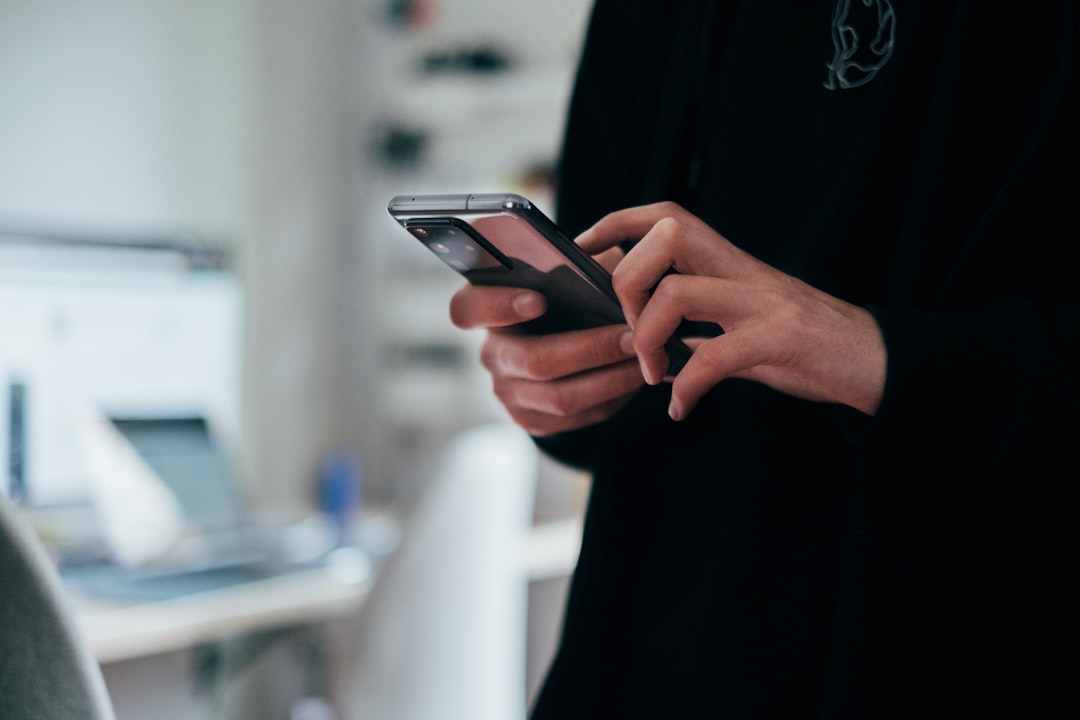


コメント